Come creare una routine con Google Assistente
Grazie alle routine, è possibile automatizzare alcune operazioni dell'Assistente Google e degli smart speaker della casa di Mountain View. Ecco come si fa
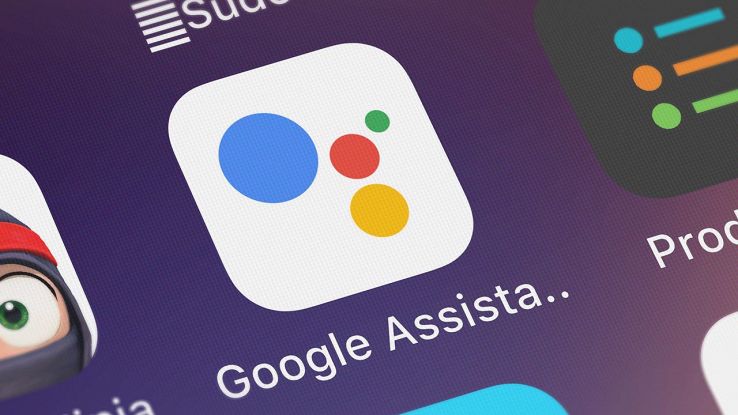
Google Assistente, o Google Assistant se preferite chiamarlo in inglese, è l’assistente digitale di Big G basato sull’intelligenza artificiale e diretto concorrente di Amazon Alexa. Come quest’ultimo, anche Google Assistant può essere utilizzato per controllare smart speaker (principalmente i Google Home, ma non solo) e dispositivi della smart home. E, grazie alle cosiddette routine, può essere finemente personalizzato impostando delle routine.
Le routine non sono altro che diversi compiti eseguiti uno di seguito all’altro, attivati con un solo comando o ad una determinata ora. L’Assistente Google ha già delle routine preimpostate per i compiti classici che dovrebbe svolgere durante la giornata, che puoi modificare a piacimento. Crearne nuove routine Google Assistente è molto semplice e ti permette di sfruttare a pieno questa tecnologia. Alla base di tutto, però, c’è sempre l’app Google Home che dovrai scaricare (se non è già installata di fabbrica sul tuo smartphone) per entrare nel mondo di Assistant.
Le routine preimpostate di Google Assistant
Dopo aver scaricato Google Home ed aver fatto il login con il proprio account di Google, puoi iniziare a personalizzare il modo in cui l’assistente risponde ai tuoi comandi. Per creare una nuova routine devi fare tap su Impostazioni > Assistente > Routine. Qui troverai 6 routine preimpostate: “Buongiorno“, “Buonanotte“, “Uscire di casa“, “A casa“, “Tragitto giornaliero per il lavoro” e “Tragitto giornaliero per casa“. Queste routine, in pratica, racchiudono i vari comandi da eseguire nei momenti classici della giornata: quando ti svegli o vai a dormire, quando sei a casa e ti vuoi rilassare, quando esci di casa e quando vai e vieni dal lavoro. Come detto, per attivare le routine basta un singolo comando vocale, a meno che non siano “a tempo”: in questo caso partiranno da sole ad un determinato orario.
Come creare una nuova routine con Assistente Google
Alle routine preimpostate di Google Assistant ne puoi aggiungere quante vuoi. Per farlo, dalla stessa scheda di prima, devi fare tap sull’icona “+“. Nella scheda che si apre troverai tre campi da settare: “Quando…“, “Il mio assistente dovrebbe…” e “E poi metti…“. In pratica, devi dirgli quando fare una cosa (ad un determinato orario o quando pronunci un determinato comando), che cosa deve fare e, infine, quale contenuto multimediale deve riprodurre dopo aver terminato il comando.
Come personalizzare una routine preimpostata
Tutte e sei le routine standard di Google Assistant possono essere personalizzate. Per farlo devi fare tap su una di esse e si aprirà la scheda che riepiloga il “Quando…” e “Il mio assistente dovrebbe…” di quella specifica routine. Ad esempio, nella routine “Buongiorno“, puoi cambiare il comando vocale “buongiorno” con “buona giornata“, “ciao Google” o qualsiasi altra parola o frase tu preferisca. Allo stesso modo, puoi anche cambiare la serie di compiti che Google Assistente deve svolgere non appena sente il comando impostato.
























